受け入れテスト用のテスト管理ツール、「Fitnesse」を使ってみました。

Fitnesseとは
Fitnesseとは、wiki形式でフリーのテスト管理用ツールです。
以下のような特徴があります。
- 簡単なセットアップ
- 簡単に使えるwikiサーバ
- 仕様書や要求がinputとして使える
- 豊富な言語サボート
最近読み始めた、「実践アジャイルテスト」で頻繁に紹介されていました。
- 実践アジャイルテスト テスターとアジャイルチームのための実践ガイド - Janet Gregory
ツールの作者は、「ボブおじさん」こと、ロバート・マーチンさんです。以前、「CleanCoder」を読んだときにも、紹介されていました。
Fitnesseを導入する
環境
- Windows 7 64bit
- Java 1.6.0_2
Fitnesse の Download
正式版のダウンロードは、公式サイトの以下のリンクから。
- FitNesseDownload
- fitnesse-standalone.jar
また、開発版はgithubから。
Fitnesse の 起動
以下をコマンドラインから叩くだけ。
$ java -jar fitnesse-standalone.jar
こんなメッセージが表示されれば、起動完了。
FitNesse (v20130530) Started...
port: 80
root page: fitnesse.wiki.FileSystemPage at ./FitNesseRoot
logger: none
authenticator: fitnesse.authentication.PromiscuousAuthenticator
page factory: fitnesse.responders.PageFactory
page theme: fitnesse_straight
page version expiration set to 14 days.
https://localhost/にアクセスすると、Fitnesseが現れる。わぉ、簡単(・∀・)

Port指定の起動もできる。
$ java -jar fitnesse-standalone.jar -p 8080
Fitnesseの使い方
公式ドキュメントは以下。
Sample Test を動かす
起動したら、https://localhost/FitNesse.UserGuide.TwoMinuteExampleに移動。
右上に TEST とかかれたボタンがあるので押す。テストが走る。
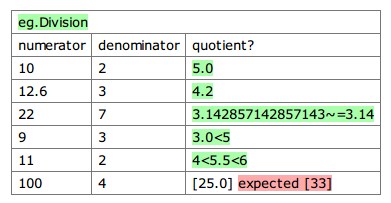
あらら・・失敗orz.
次に TOOL ボタンの Propertyをクリック。続いて Action:というところにある Editにチェックを入れる。すると、 EDIT というボタンができるので、クリックする。編集画面が出るのて、表の部分を以下のように修正。
# before
| 100 | 4 | 25.0 |
# after
| 100 | 4 | 25.0 |
再びテストを実行すると、テストがすべてパスする。wikiで編集できる気軽さをまずは実感(・∀・)
Fitnesseの仕組み
Fitnesseの仕組みは、以下のページの図を参照。
FitNesse.UserGuide.OneMinuteDescription
オレンジの部分を自分で用意する必要がある。
- TestCases
- Custom Fixture
- SUT
緑の部分は、FitNesseで用意されている。CustomFixtureを実行するためには、2つの手段がある。
FIT
HTMLでかかれたテスト管理用ツール。
FitnesseはこのFITのHTMLをwikiで実行できるようにしたもの、という言い方ができる。
SLIM
Fitnesseのwikiを解析して、CostomFixutreを実行するためのフレームワーク。
様々な言語に対応しているのが特徴。そのため、FITよりも拡張性がある。
-
RubySlim
-
.NET Slim
-
Python Sim
-
Php Slim
-
CSlim
etc
ここからがいいところだけれども、続きはまた次回!